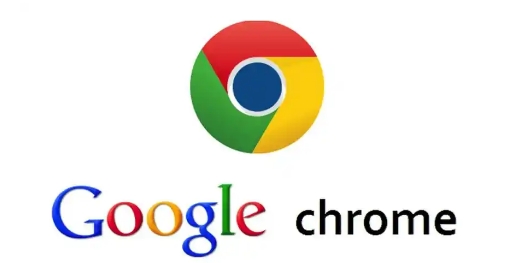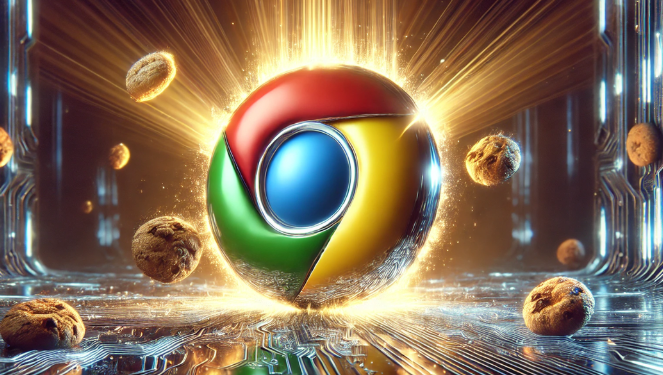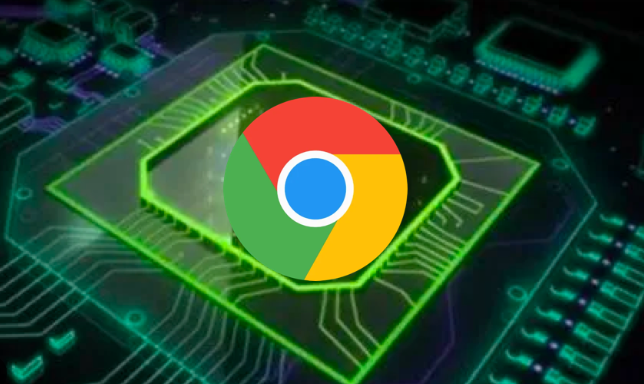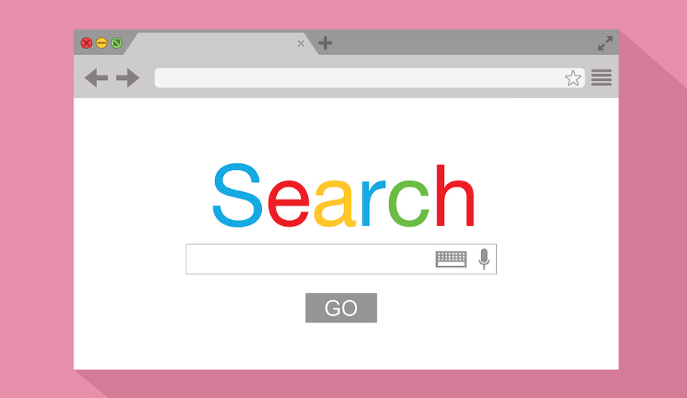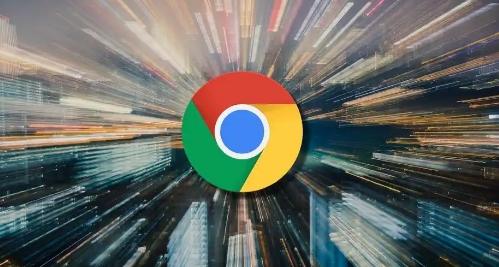教程详情
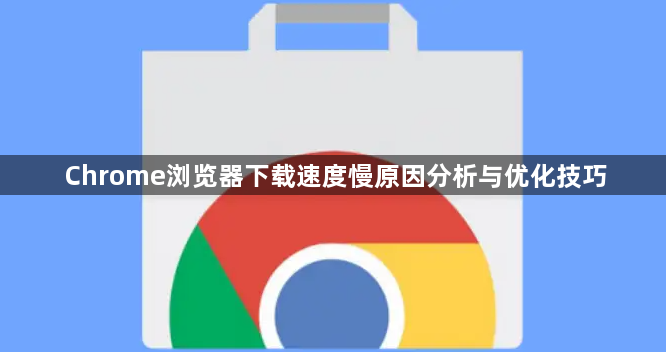
1. 启用多线程下载模式
- 在地址栏输入 `chrome://flags/enable-parallel-downloading` 并按回车键。找到标黄的“Enable parallel downloading”选项,将其改为“Enabled”。重启浏览器后,系统会将文件分块传输,显著提升大文件下载效率。此方法通过增加同时建立的连接数突破单线程限制,适合HTTP协议下的普通文件下载。
2. 关闭冗余标签页与后台进程
- 按 `Shift+Esc` 打开任务管理器,结束占用高CPU或内存的非必要页面及扩展程序。每个打开的标签页都会消耗系统资源,建议保留仅与下载相关的活跃窗口。同时,禁用预加载功能:进入设置→隐私与安全→关闭“预加载页面以加快浏览和搜索速度”,减少带宽抢占。
3. 优化网络环境配置
- 确保主要设备独占带宽,断开其他联网设备的连接。使用有线网络替代Wi-Fi可降低信号干扰带来的丢包率。在命令提示符执行 `ipconfig /flushdns` 刷新DNS缓存,解决因旧解析记录导致的延迟问题。若使用VPN,暂时关闭以避免加密隧道对传输速率的影响。
4. 更新浏览器至最新版本
- 点击右上角菜单选择“帮助”→“关于Google Chrome”,自动检测并安装可用更新。新版通常包含性能优化补丁,能修复旧版存在的下载逻辑漏洞,并支持更高效的协议调度算法。
5. 清理缓存与临时文件
- 通过设置中的“清除浏览数据”功能,勾选“缓存的图片和文件”进行深度清理。积累的临时数据可能损坏磁盘写入性能,定期整理可恢复存储子系统的响应速度。对于长期未重启的情况,建议完全退出后重新打开浏览器以释放句柄级锁。
6. 禁用冲突型扩展插件
- 进入扩展管理页面(地址栏输入 `chrome://extensions/`),逐一测试禁用广告拦截类、脚本管理类工具。某些插件会篡改请求头信息或注入脚本阻断多线程下载,需排查后保留必需项。开发模式下可尝试临时关闭所有扩展验证是否为干扰源。
7. 采用专业下载工具接力
- 安装IDM等第三方管理器,利用其动态分段技术和资源调度策略突破Chrome原生限制。当检测到慢速服务器时,这类工具能自动切换镜像源并重组数据流,尤其适用于跨国文件传输场景。
8. 检查服务器端限制条件
- 若开启多线程后仍无改善,可能是目标站点设置了IP并发连接数上限。此时尝试更换下载源或分时段错峰下载。部分云存储服务提供客户端直连通道,绕开网页端的速率管控机制。
9. 重置浏览器初始状态
- 进入设置→高级→重置设置,选择清除所有自定义配置但保留书签等个人数据。此操作可消除因长期使用导致的配置膨胀问题,恢复默认的轻量化运行模式。
按照上述步骤操作后,用户能够有效提升Chrome浏览器的下载效率。对于持续存在的特殊情况,建议结合多种方法进行交叉验证,找到最适合当前环境的个性化解决方案。